Hoc tin hoc van phong tai Thanh Hoa
Cách để chuyển file excel sang word như thế nào cho đơn giản và nhanh chóng? Mời bạn tham khảo bài viết sau nhé!
-
Cách chuyển file Excel sang Word thông qua tính năng Paste Special
Bước 1:
Đầu tiên, người dùng cần bôi đen toàn bộ nội dung cần chuyển sang Word >> Nhấp chuột phải >> chọn Copy hoặc có thể sử dụng tổ hợp phím Ctrl + C để tiến hành sao chép nội dung cần chuyển.
Bước 2:
Tiếp theo, tại thẻ Home >> chọn Paste >> Nhấn chọn vào mục Paste Special.
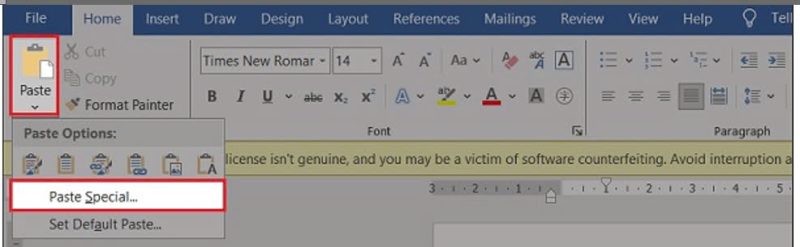
Bước 3:
Lúc này màn hình hiển thị hộp thoại Paste Special. Ở mục Paste của hộp thoại, người dùng hãy nhấn chọn Microsoft Excel Worksheet Object >> nhấn OK để dán nội dung vừa sao chép.
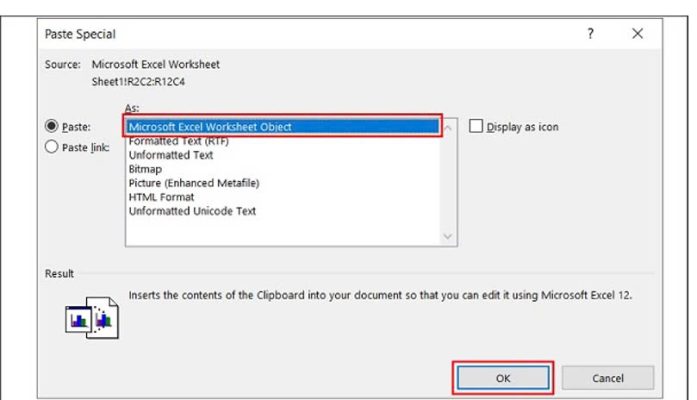
Bước 4:
Sau khi người dùng đã chuyển thành công file từ Excel sang Word, thì có thể tùy chỉnh kích thước bảng để đạt được kích thước như mong muốn.
-
Cách chuyển file Excel sang Word bằng tính năng Copy as Picture
Bước 1:
Bôi đen nội dung cần sao chép >> Tại thẻ Home nhấn chọn vào Copy >> Chọn mục Copy as Picture.
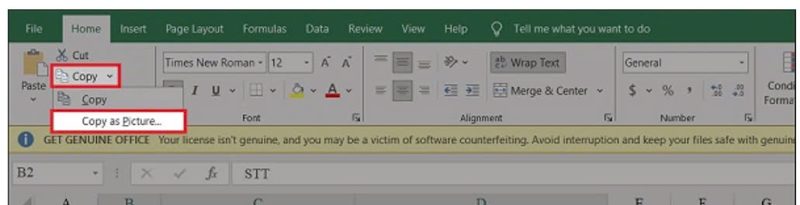
Bước 2: Lúc này xuất hiện cửa sổ Copy Picture >> nhấn OK là được
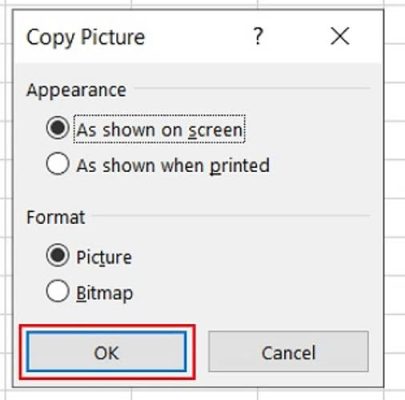
Bước 3: Sau đó người dùng hãy mở file Word rồi nhấn tổ hợp phím Ctrl + V để tiến hành dán nội dung từ file Excel sang Word dưới định dạng ảnh.
- Cách chuyển file Excel sang Word bằng tính năng Paste picture
Bước 1:
Chọn nội dung cần chuyển từ Excel sang Word >> Sau đó nhấn chuột phải >> chọn Copy.
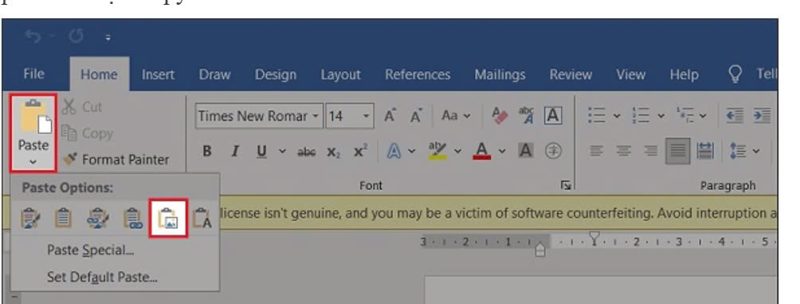
Bước 2:
Tại thẻ Home >> chọn Paste >> Rồi chọn Paste Picture để sao chép nội dung dưới dạng ảnh. Vậy là người dùng đã chuyển thành công.
Trên đây là cách chuyển từ excel sang word, tin học ATC chúc các bạn ứng dụng thành công!

TRUNG TÂM ĐÀO TẠO KẾ TOÁN THỰC TẾ – TIN HỌC VĂN PHÒNG ATC
DỊCH VỤ KẾ TOÁN THUẾ ATC – THÀNH LẬP DOANH NGHIỆP ATC
Địa chỉ:
Số 01A45 Đại lộ Lê Lợi – Đông Hương – TP Thanh Hóa
( Mặt đường Đại lộ Lê Lợi, cách bưu điện tỉnh 1km về hướng Đông, hướng đi Big C)
Tel: 0948 815 368 – 0961 815 368

Lớp tin học văn phòng thực hành ở Thanh Hóa
Lop tin hoc van phong thuc hanh tai Thanh Hoa









